Zakažte automatickou instalaci ovladače zařízení ve Windows 10
Ve výchozím nastavení Windows 10 automaticky vyhledává ovladače na Windows Update a stahuje je a instaluje pro zařízení připojená k počítači. Počínaje Windows 7 také automaticky stahuje informace (metadata) o těchto připojených zařízeních a zobrazuje je s realistickými ikonami.
reklama
Windows 10 je schopen stáhnout dva typy softwaru pro vaše zařízení.
- Ovladače – speciální software, který ovládá konkrétní zařízení připojená k vašemu počítači. Poskytuje softwarové rozhraní k hardwarovým zařízením a umožňuje operačním systémům a dalším počítačovým programům přístup k hardwarovým funkcím. Bez ovladačů nebude operační systém rozpoznán hardware jako grafická karta nebo síťový adaptér.
- Informace – Windows 10 je schopen načíst ikony a podrobnosti ve vysokém rozlišení pro mnoho zařízení. U podporovaných zařízení může operační systém získat název produktu, výrobce a číslo modelu.
Pokud s tímto chováním nejste spokojeni nebo vám způsobuje nějaké problémy, možná jej budete chtít deaktivovat. Ovladač hardwaru OEM je často lepší a ovladač pro Windows Update způsobuje problém. Musíte být přihlášeni pomocí
administrativní účet pokračovat.Chcete-li zakázat automatickou instalaci ovladače zařízení v systému Windows 10
- Otevřete klasiku Kontrolní panel aplikace.
- Přejděte na Ovládací panely\Hardware a zvuk\Zařízení a tiskárny.
- V seznamu připojených zařízení klikněte pravým tlačítkem na ikonu PC skříně s název vašeho počítače.
- Vybrat Nastavení instalace zařízení z kontextové nabídky.
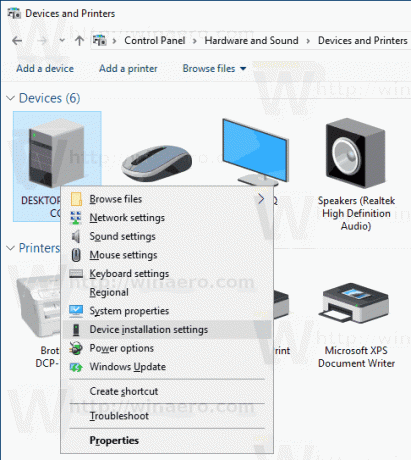
- V dalším dialogu vyberte „Ne“.
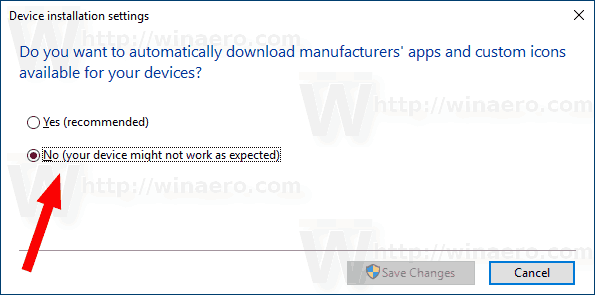
A je to.
Alternativně můžete tuto funkci povolit nebo zakázat pomocí vylepšení registru. Zde je návod, jak to lze provést.
- Otevři Aplikace Editor registru.
- Přejděte na následující klíč registru.
HKEY_LOCAL_MACHINE\SOFTWARE\Microsoft\Windows\CurrentVersion\Device Metadata
Podívejte se, jak přejít na klíč registru jedním kliknutím.
- Vpravo upravte nebo vytvořte novou 32bitovou hodnotu DWORD PreventDeviceMetadataFromNetwork.
Poznámka: I když jste běžící na 64bitovém systému Windows stále musíte vytvořit 32bitovou hodnotu DWORD.
Chcete-li funkci deaktivovat, nastavte její hodnotu na 1. Hodnota dat 0 to umožňuje (toto je výchozí hodnota).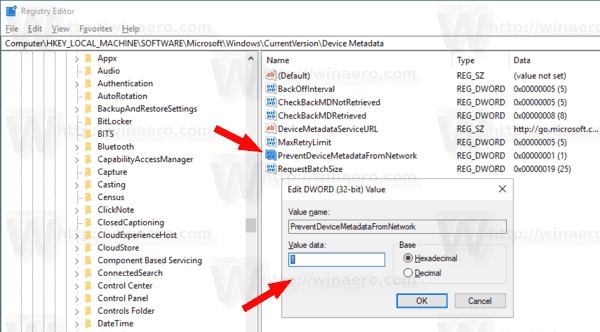
- Restartujte Windows 10.
Chcete-li ušetřit čas, můžete si stáhnout následující soubory registru připravené k použití.
Stáhněte si soubory registru
A je to.
Související články:
- Ověřte digitální podpisy systémových souborů a ovladačů ve Windows 10
- Jak restartovat ovladač videa v systému Windows 10
- Jak vrátit zpět ovladač ve Windows 10
- Vyloučit ovladače z aktualizací v aktualizaci Windows 10 Creators Update
- Odeberte staré verze ovladačů ve Windows 10
- Před přeinstalací Windows 10 pomocí DISM zálohujte ovladače
- Jak zablokovat automatickou aktualizaci ovladačů v systému Windows 10
- Trvale zakažte vynucení podpisu ovladače ve Windows 10

